

Этот раздел содержит следующие инструкции.
Перейти к проверкам цветов
Просмотреть уровни допусков предустановленной проверки точности профиля
Просмотреть уровни допусков предустановленной проверки цветов FOGRA, GRACoL или SWOP
Создание пользовательской проверки цветов
Включить сохранение отчетов CGATS после проверки цветов
Включить печать листов очистки перед тест-объектами
Оценочные проверки обладают различными уровнями качества, основанными на разных уровнях допусков для одних и тех же показателей.
Показатели и уровни допусков для предустановленных проверок цветов FOGRA, GRACoL и SWOP изменить нельзя. Проверка точности профиля также имеет показатели и уровни допусков, которые нельзя изменять.
Откройте Settings Editor и перейдите в раздел: .
 Вкладка [Проверка цвета]
Вкладка [Проверка цвета] 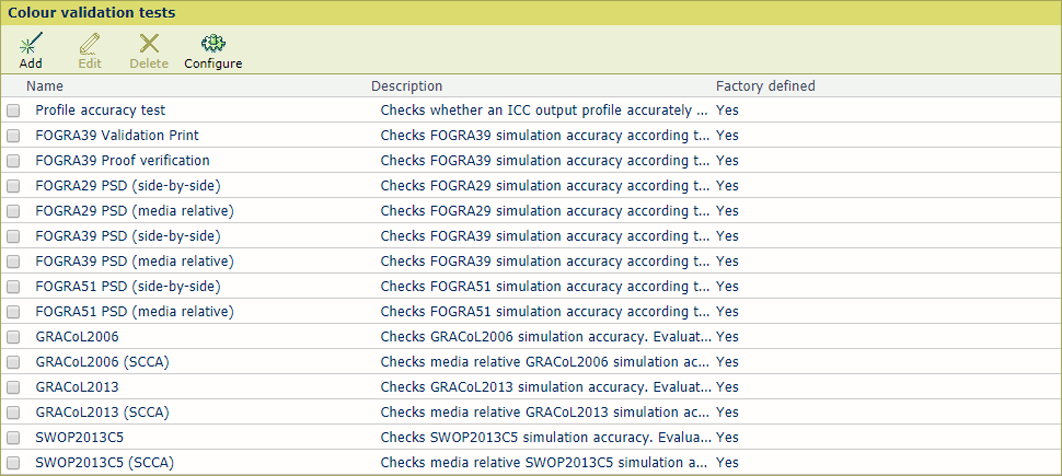 Доступные предустановленные проверки цветов
Доступные предустановленные проверки цветовВыберите [Profile accuracy test].
Щелкните [Изменить].
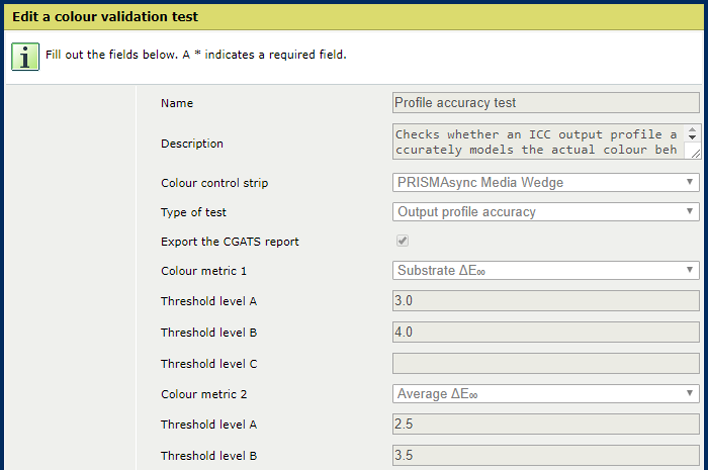
Щелкните [ОК].
Выберите одну из предустановленных проверок цветов.
Щелкните [Изменить].
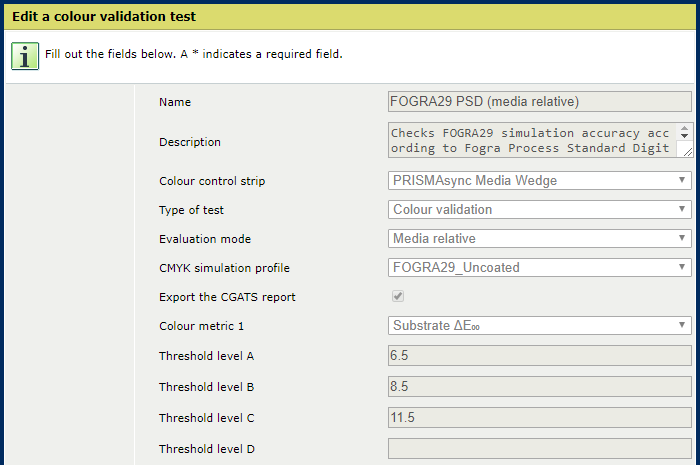
Щелкните OK.
Щелкните [Добавить].
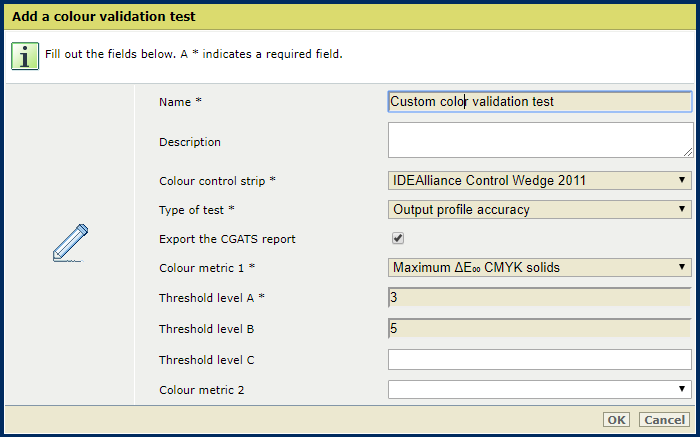
Задайте имя и описание.
В раскрывающемся списке [Шкала управления цветопередачей] выберите целевую карту.
Укажите, нужно ли сохранить отчет CGATS.
Выберите первый показатель в раскрывающемся списке [Цветовой показатель 1].
В поле [Пороговый уровень A] введите уровень допуска (в ΔE) для уровня качества A.
Определите другие показатели и уровни качества, которые требуется добавить.
Щелкните [ОК].
Щелкните [Настройка].
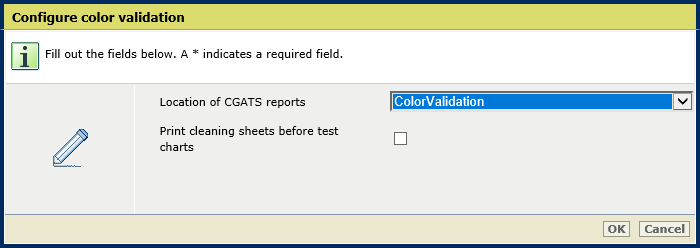
Используйте параметр [Расположение отчетов CGATS] для выбора расположения отчетов CGATS.
Отчеты CGATS сохраняются на общем ресурсе SMB. Администратор системы может настраивать общие ресурсы SMB.
Используйте параметр [Печать листов очистки перед тест-объектами], чтобы включить печать листов очистки перед тестовыми таблицами
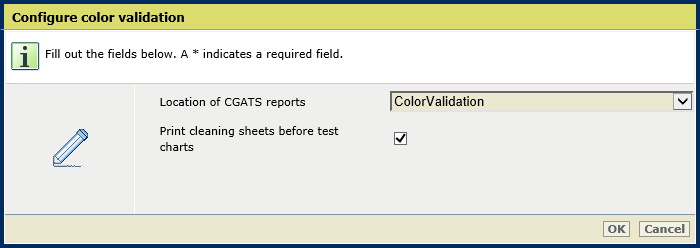
Щелкните [ОК].
Щелкните [Настройка].
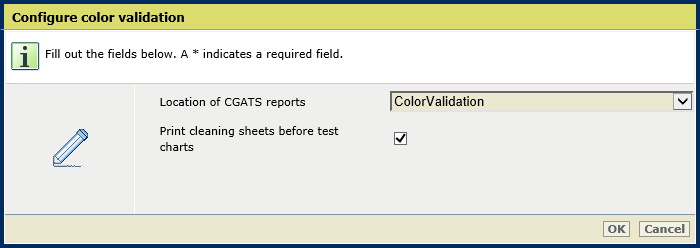
Выберите место хранения отчетов CGATS.
Включите [Печать листов очистки перед тест-объектами].
Щелкните [ОК].